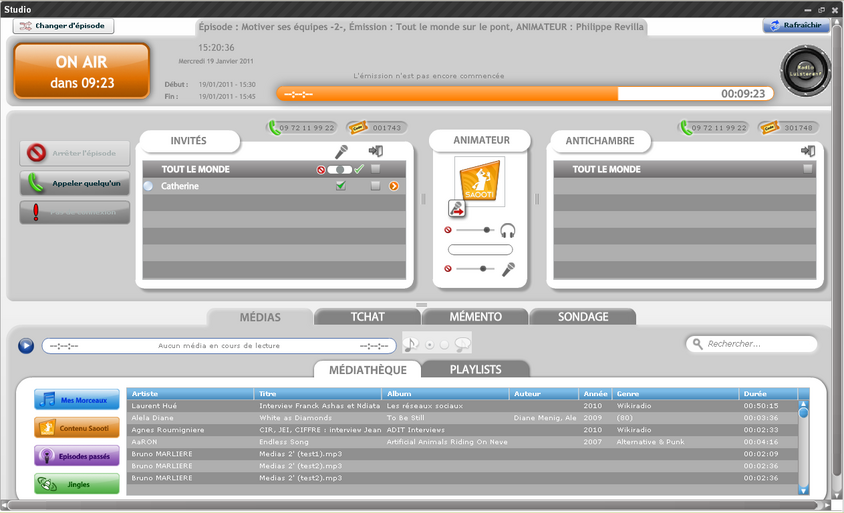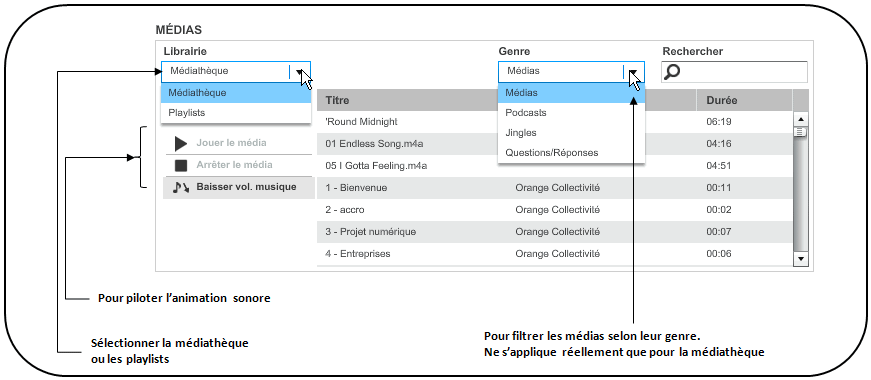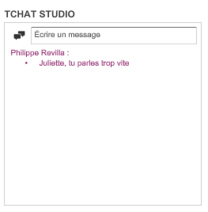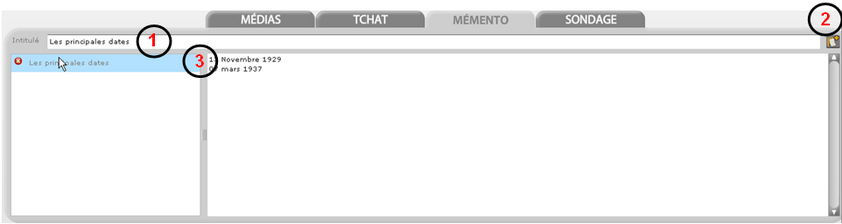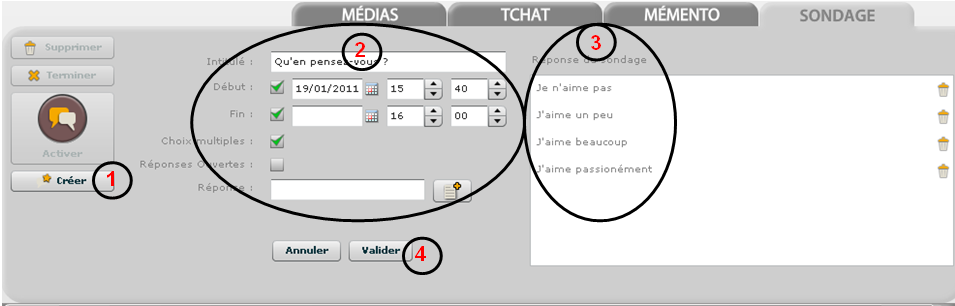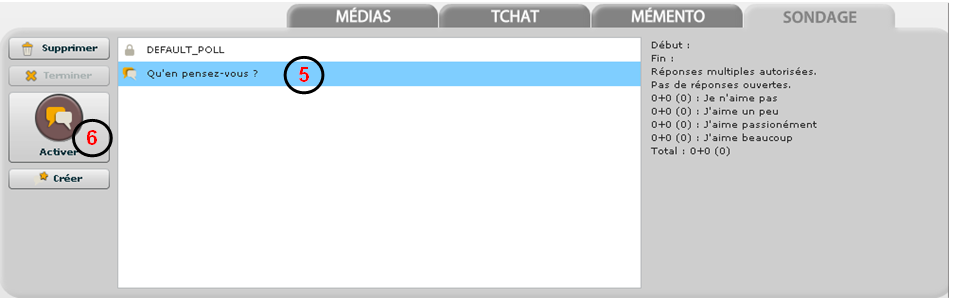Le studio : Différence entre versions
| Ligne 1 : | Ligne 1 : | ||
| − | = Silence ! On est en direct | + | = Silence ! On est en direct = |
{| cellspacing="1" cellpadding="1" border="0" width="1000" | {| cellspacing="1" cellpadding="1" border="0" width="1000" | ||
| Ligne 263 : | Ligne 263 : | ||
|- | |- | ||
| width="12%" valign="top" | <span style="font-weight: bold;">[[Image:Exclamation.png|16x67px|Exclamation.png]] | | width="12%" valign="top" | <span style="font-weight: bold;">[[Image:Exclamation.png|16x67px|Exclamation.png]] | ||
| + | |||
| + | |||
| + | |||
| + | |||
| + | |||
| + | |||
| + | |||
| + | |||
| + | |||
| + | |||
| + | |||
| + | |||
| + | |||
| + | |||
| + | |||
| + | |||
| + | |||
| + | |||
| + | |||
| + | |||
| + | |||
| + | |||
| + | |||
| + | |||
| + | |||
| + | |||
| + | |||
| + | |||
| + | |||
| + | |||
| + | |||
| + | |||
| + | |||
| + | |||
| + | |||
| + | |||
| + | |||
| + | |||
| + | |||
| + | |||
| + | |||
| + | |||
| + | |||
| + | |||
| + | |||
| + | |||
| + | |||
| + | |||
| + | |||
| + | |||
| + | |||
| + | |||
| + | |||
| + | |||
| + | |||
| + | |||
| + | |||
| + | |||
| + | |||
| + | |||
| + | |||
| + | |||
| + | |||
| + | |||
| Ligne 330 : | Ligne 394 : | ||
| − | <br> <br> <br> <br> <br> | + | <br> <br> <br> <br> <br> <br> |
| valign="top" | | | valign="top" | | ||
Version du 28 janvier 2011 à 14:22
Silence ! On est en direct
|
C'est depuis le studio que vous animerez vos émissions en direct. Avant de commencer
|
Etape 1 : Accéder au studio et valider votre micro
Pour accéder au studio, réalisez les étapes suivantes : | |
| 1. |
Vérifiez que vous êtes conforme aux prérequis (reportez-vous à Avant de commencer). |
| 2. |
Accédez au WikiRadio Manager.
|
| 3. |
Si nécessaire, branchez votre casque et votre micro à votre PC. |
| 4. |
Depuis la zone Menu, cliquez sur Studio. |
| 5. |
Cliquez sur Choisir correspondant à l'émission à animer.
|
| 5. |
Réalisez les actions suivantes de l'étape 1 proposées pour l'établissement de la connexion : |
Comprendre le studio
|
Le studio est le poste de pilotage de votre émission en direct. Depuis le studio, vous pouvez :
|
Surveiller le déroulement de votre émission |
|
30 minutes avant le démarrage de votre émission, vous pouvez accéder au studio. Les informations de supervision du déroulement de votre émission s'afficheront tel qu'illustré ci-après. Dès que votre émission démmarre, les informations de supervision changent d'aspect tel qu'illustré ci-après. Gérer les invités et le directC'est depuis la zone présentée ci-après que vous allez gérer vos invités et le direct proprement dit. |
Utiliser les animations sonores |
|
Pour accompagner vos émissions et leur donner toute leur identité, vous disposez d'animations sonores que vous pouvez passer en direct.
La médiathèque
Depuis le studio, vous accédez à l'usage de la médiathèque, tel qu'illustré ci-après. |
Les playlistsDepuis le studio, vous accédez à l'usage des playlists tel qu'illustré ci-après. | |
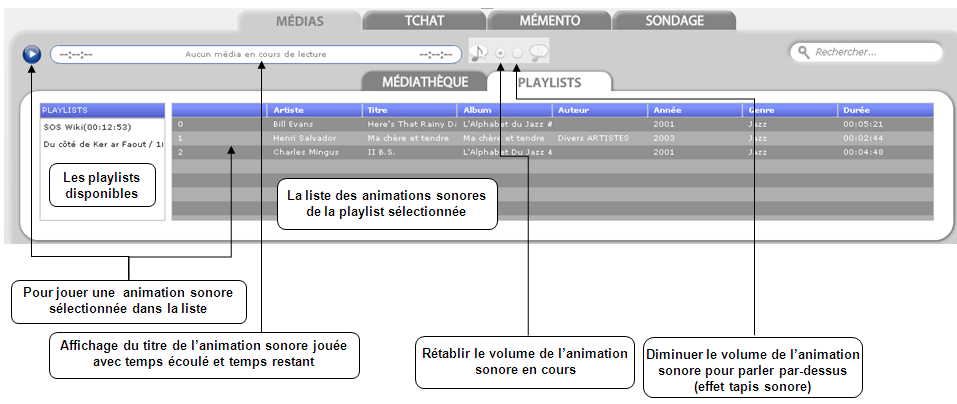
|
|
Communiquer avec les invités |
|
Pour envoyer un message "Off" à l'ensemble des invités participant à votre émission en direct, rien de plus facile ! Pour envoyer un message, réalisez les étapes suivantes :
|
Gérer des pense-bêtes |
|
Réaliser des sondages |